This is a SEO version of Multimedia met Windows. Click here to view full version
« Previous Page Table of Contents Next Page »Vinylplaten digitaliseren
Wie geboren is vóór 1970, die heeft nog de glorieperiode van de vinylplaten meegemaakt, met de singles op 45 en de langspeelplaten op 33 toeren.
116 Multimedia met windows 8 en gratis software
Digitaliseren via de computer
Platenspeler verbinden
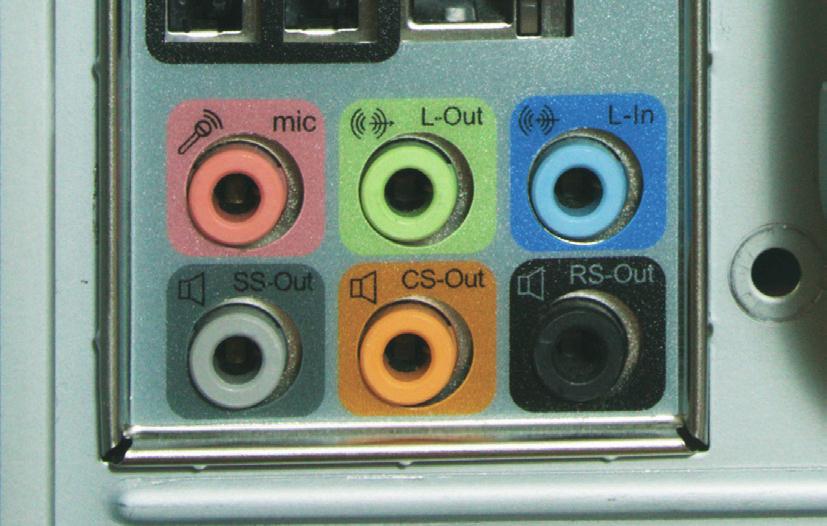
Voor het digitaliseren van analoge audiobronnen heb je op de eerste plaats een geschikt afspeelapparaat nodig. Heb je nog een klassieke platenspeler, dan zal je die eerst aan een versterker moeten koppelen. Vanuit de versterker maak je een verbinding met de Line In poort van je computer. Dit is een mini-jack aansluiting en heeft meestal een blauwe rand.
Waarschijnlijk zijn de aansluitingen op de versterker van het type RCA. Je hebt dan een kabel nodig die twee RCA stekkers (ook tulpstekkers genoemd) langs de ene kant en één mini-jack aan de andere kant heeft.
Digitaliseren via Audacity
De audio kan opgenomen worden door een audioprogramma op je computer. Dat kan bijvoorbeelddeGeluidsrecorder zijnvanWindows
of het veelzijdige Adobe Audition. Wij gaan de muziek digitaliseren met een gratis programma, namelijk Audacity. Je kan het downloaden op deze locatie: http://audacity.sourceforge.net 1 Na installatie start je Audacity via het Windows 8 startscherm. De werkomgeving van het programma is vrij overdonderd in het begin. De belangrijkste onderdelen van het venster worden in het kaderstuk op de volgende pagina beschreven.

2 De platenspeler en de versterker mag je nu aanzetten.
3 Controleer of Audacity de juiste opnamebron heeft gekozen en pas aan indien nodig.
4 Zet, via het pijltje onder de opname-niveaumeter , de niveaumeter aan:
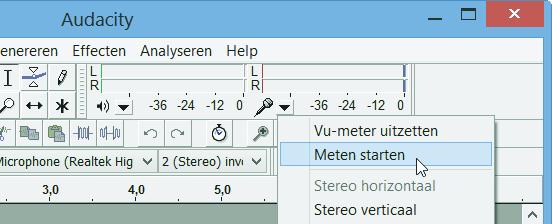
Speel, bij wijze van test, een stukje van de plaat af, bij voorkeur een luid stukje. De niveaumeter mag steeds enkele lijntjes tonen, ook bij stiltes (er is altijd een zekere achtergrondruis, zelfs bij de beste versterkers). Gaan de lijntjes tijdens het afspelen helemaal naar rechts, tegen niveau 0 aan , verlaag dan het opnamevolume .
5 Voor je de opname start, kies je onderaan links in het venster de audiokwaliteit . Standaard staat die op 44100 Hz, dat is de kwaliteit die nodig is voor audio-cd’s. Voor dvd’s en blu-ray kan je ook 48000 Hz kiezen. Wil je de muziek achteraf nog bewerken, dan kan je een nog hogere kwaliteit kiezen.
6 Van zodra het volume en de instellingen goed staan, plaats je de naald aan het begin van de plaat (of aan het begin van het spoor dat je wil opnemen):
This is a SEO version of Multimedia met Windows. Click here to view full version
« Previous Page Table of Contents Next Page »